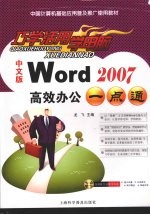
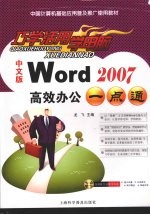
中文版Word2007高效办公一点通PDF电子书下载
- 电子书积分:10 积分如何计算积分?
- 作 者:龙飞主编
- 出 版 社:上海:上海科学普及出版社
- 出版年份:2008
- ISBN:754273878X
- 页数:232 页
第1章 Word入门 1
1.1Word2007的安装 1
1.2软件运行所需配置 5
1.3Word2007的工作界面 5
1.3.1 Office按钮 6
1.3.2工具栏 6
1.3.3标题栏 7
1.3.4菜单栏和面板 7
1.3.5编辑区、标尺和滚动条 7
1.3.6状态栏和视图区 8
1.4Word2007的启动与关闭 8
1.4.1启动Word 2007 9
1.4.2关闭Word 2007 10
课后习题 10
第2章 操作文档 12
2.1 创建文档 12
2.1.1创建空白文档 12
2.1.2通过模板创建新文档 13
2.2打开文档 14
2.2.1打开Word文档 14
2.2.2打开其他格式的文档 16
2.3保存文档 17
2.3.1手动保存文档 17
2.3.2自动保存文档 18
2.3.3为文档设置密码 20
2.4关闭文档 23
课后习题 23
第3章 编辑文档 25
3.1Word中输入内容 25
3.1.1输入文本 25
3.1.2插入字符和特殊符号 27
3.2选择文本 29
3.2.1用鼠标选定文本 30
3.2.2同时使用键盘与鼠标选择文本 32
3.2.3自动选定功能 36
3.3编辑文本对象 37
3.3.1复制和粘贴文本 37
3.3.2剪贴板和选择性粘贴 39
3.3.3移动和删除文本 41
3.3.4撤销和恢复 43
3.4查找与替换 45
3.4.1查找文本 45
3.4.2替换文本 46
课后习题 47
第4章 设置文本格式 49
4.1设置字体格式 49
4.1.1设置字体 49
4.1.2设置字号 50
4.1.3设置字形 51
4.2设置文本效果 52
4.2.1添加下划线 52
4.2.2添加着重号 54
4.2.3设置字体颜色 56
4.2.4设置文本其他效果 58
4.3设置其他文本格式 59
4.3.1调整字符的宽和1高 59
4.3.2调整字符间距 60
4.3.3设置字符边框和底纹 61
4.4设置中文版式 62
4.4.1拼音标注 62
4.4.2带圈字符 63
4.4.3纵横混排 64
4.4.4双行合一 65
4.4.5合并多个字符 66
课后习题 67
第5章 设置段落格式 69
5.1设置段落格式 69
5.1.1设置段落水平对齐 69
5.1.2设置段落垂直对齐 73
5.1.3设置段落缩进 75
5.1.4设置段间距和行距 76
5.2设置边框和底纹 78
5.3设置首字下沉 80
5.4设置制表位 80
5.4.1添加制表位 81
5.4.2设置制表位的对齐方式 81
5.4.3设置制表位的前导符 83
5.5设置段落分页 83
5.6项目符号和编号 84
5.6.1添加项目符号 84
5.6.2修改项目符号的级别 85
5.6.3添加编号 86
5.6.4自定义编号列表 87
5.7使用多级编号列表 88
5.7.1创建多级别编号列表 88
5.7.2自定义多级列表 89
课后习题 90
第6章 使用表格 92
6.1创建表格 92
6.1.1插入表格 92
6.1.2绘制表格 93
6.1.3表格的移动和缩放 94
6.2编辑表格样式 97
6.2.1插入和删除行或列 97
6.2.2调整表格行高与列宽 100
6.2.3插入和删除单元格 102
6.2.4合并和拆分单元格 104
6.2.5拆分表格 106
6.2.6绘制斜线表头 107
6.3编辑表格内容 108
6.3.1在表格中插入数据 108
6.3.2在表格中选择文本 110
6.4设置表格格式 111
6.4.1自动套用格式 111
6.4.2自定义表格样式 112
6.4.3修改表格样式 114
6.4.4设置表格的边框和底纹 115
6.4.5设置跨页表格的操作 117
6.4.6设置表格中文本的对齐方式 118
6.4.7在表格中排列文本 119
6.5表格的计算与排序 119
6.5.1表格的计算 120
6.5.2表格的排序 121
6.6表格与文本的互相转换 122
6.6.1表格转换为文本 122
6.6.2文本转换为表格 123
课后习题 124
第7章 应用图形 126
7.1插入图片 126
7.1.1插入图片 126
7.1.2插入剪贴画 127
7.2设置图片格式 128
7.2.1设置图文环绕 129
7.2.2缩放、裁剪和旋转图片 132
7.2.3调整图片亮度、对比度和着色 137
7.3设置图形效果 141
7.3.1添加边框效果 141
7.3.2设置填充效果 142
7.3.3设置阴影效果 144
7.3.4设置三维效果 146
7.3.5设置映像效果 148
7.3.6设置图片形状 149
7.4使用文本框 150
7.4.1插入文本框 150
7.4.2设置文本框的效果 151
7.4.3链接文本框 152
7.5使用艺术字 155
7.5.1创建艺术字 156
7.5.2编辑艺术字 157
7.6使用图表 162
7.6.1创建图表 162
7.6.2选择图表类型 165
7.6.3编辑图表格式 166
课后习题 170
第8章 文档视图与编辑长文档 171
8.1文档视图 171
8.1.1普通视图 171
8.1.2页面视图 172
8.1.3大纲视图 174
8.1.4 Web版式视图 174
8.1.5阅读版式视图 175
8.1.6文档结构图 177
8.2使用主控文档 180
8.2.1创建主控文档和子文档 180
8.2.2重命名子文档 182
8.2.3解除对子文档的锁定 184
8.2.4选定和移动子文档 185
8.2.5合并和拆分子文档 187
8.3创建交叉引用 189
课后习题 189
第9章 Word中的宏和域 191
9.1使用宏 191
9.1.1录制和保存宏 191
9.1.2运行宏 193
9.1.3宏的安全性 196
9.2管理和编辑宏 197
9.2.1管理宏 198
9.2.2编辑宏 200
9.3使用域 201
9.3.1插入域 201
9.3.2设置域底纹 203
9.3.3显示域代码 204
9.3.4更新域和避免域更新 205
课后习题 206
第10章 页面设置和打印 208
10.1页面设置 208
10.1.1设置纸张 208
10.1.2设置页边距 209
10.1.3设置页面方向 210
10.2页面排版 213
10.2.1插入页码 213
10.2.2使用行号 214
10.2.3插入分隔符 215
10.2.4设置页面边框 216
10.2.5将文档分栏 217
10.3添加页眉和页脚 219
10.3.1插入页眉和页脚 219
10.3.2修改页眉和页脚 221
10.3.3创建奇偶页不同的页眉和页脚 223
10.4设置脚注和尾注 224
10.4.1插入脚注 224
10.4.2.删除脚注 225
10.4.3插入尾注 226
10.5打印文档 228
10.5.1打印设置 228
10.5.2打印预览 229
附录 习题参考答案 231
- 《AutoCAD 2018自学视频教程 标准版 中文版》CAD/CAM/CAE技术联盟 2019
- 《AutoCAD机械设计实例精解 2019中文版》北京兆迪科技有限公司编著 2019
- 《复分析 英文版》(中国)李娜,马立新 2019
- 《生物化学 本科临床 英文版》张晓伟 2018
- 《Dreamweaver CC 2018标准实例教程 中文版》杨雪静,胡仁喜编著 2019
- 《工笔荷花一点通》颜成彪绘 2018
- 《Flash CC动画制作实用教程 中文版》麓山文化 2019
- 《代数簇 英文版》(荷)Eduard Lo 2019
- 《全国高等教育艺术设计专业规划教材 AutoCAD2020中文版标准教程》(中国)张莉,周子良,何婧 2019
- 《高等学校中外合作办学适用教材 高等数学 上 英文版》(中国)潘斌,牛宏,陈丽 2019
